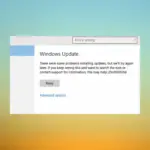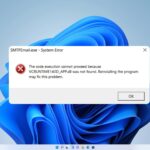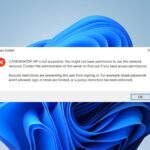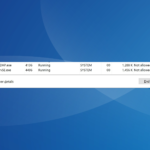- Hay muchas herramientas que pueden ayudarlo a sincronizar o fusionar el contenido de archivos o carpetas grandes en su dispositivo.
- Algunos incluso funcionan en todos los dispositivos o pueden comparar el contenido entre una carpeta local y su nube.
- Este artículo es parte de un centro de procedimientos más grande, donde hemos recopilado muchas pautas útiles.
- Además, consulta nuestra sección de administración de archivos donde puedes encontrar muchos artículos sobre cómo organizar tus archivos.
Piensa en la siguiente situación: tienes tu propio sitio y quieres hacer algunos ajustes para mejorar su apariencia. Pero al hacer esto, por error y sin saberlo, elimina algunas líneas de código.
Luego, en su próximo inicio de sesión, se da cuenta de que la interfaz se ha bloqueado y solo sospecha que falta algo. Solo puede restaurar el sitio volviendo a ingresar las líneas que faltan. ¡Si supieras cuáles son!
Afortunadamente, tiene una copia de seguridad de su sitio almacenada en la nube (y quizás también algún disco duro externo). Lo que debe hacer ahora es asegurarse de obtener la información exacta en el sitio.
Ya que simplemente copiar/pegar no necesariamente funciona, será mejor que uses una aplicación que pueda ayudarte a identificar lo que falta.
Entonces, en este artículo, veremos algunas herramientas gratuitas que pueden ayudarlo a comparar el contenido y copiar los archivos que faltan de una ubicación a otra.
¿Cómo se comparan dos carpetas?
1: Windiff.exe
- Descargue y abra Windiff.exe.
- Sobre el Archivo pestaña > Comparar directorios.
- Introduzca, a su vez, la dirección de ubicación de cada carpeta.
- Hacer clic DE ACUERDO.
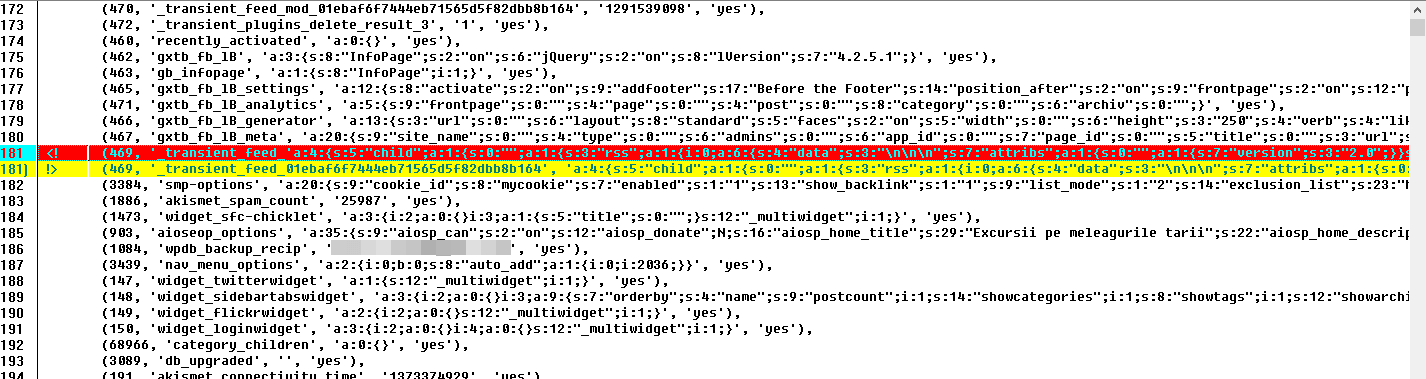
La aplicación le dirá si encontró diferencias y dónde. Para ver las diferencias, haga clic en el Expandir en la esquina superior derecha y haga doble clic en el resultado enrojecido en la ventana.
Para actualizar las diferencias, haga clic de nuevo en Archivo > Copiar archivos > elige desde dónde quieres copiar (izquierda o derecha) + diferentes archivos > DE ACUERDO.
2. Combinar Win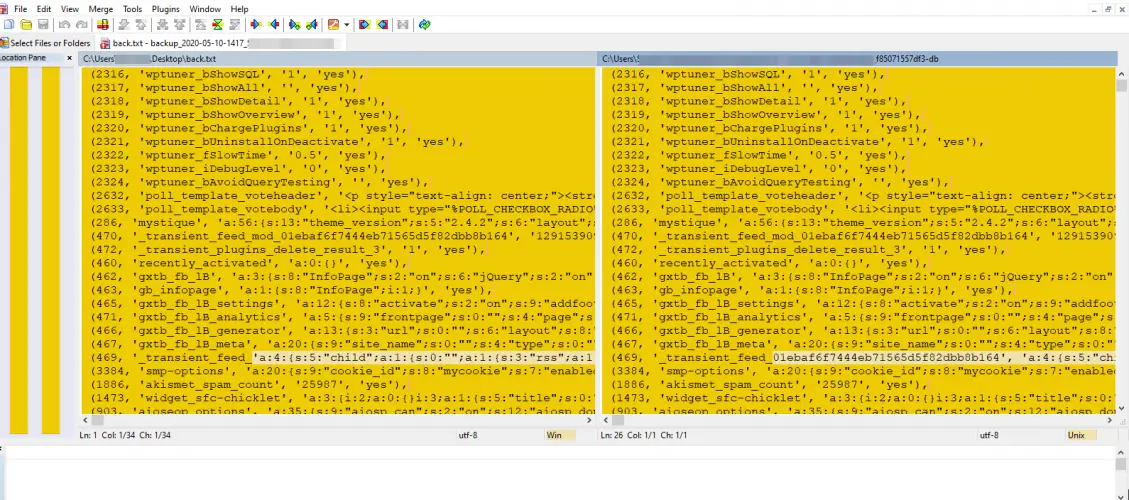
- Descarga y abre WinMerge.
- En el Archivo pestaña > hacer clic Abierto.
- Busque las carpetas que desea comparar.
- Hacer clic Comparar.
Los archivos que faltan se resaltarán en un color diferente.
Para tener la misma información en ambas carpetas, vaya a la Unir pestaña > Copiar todo a la izquierda o Copiar todo a la derecha, dependiendo de qué información esté completa.
3. FreeFileSync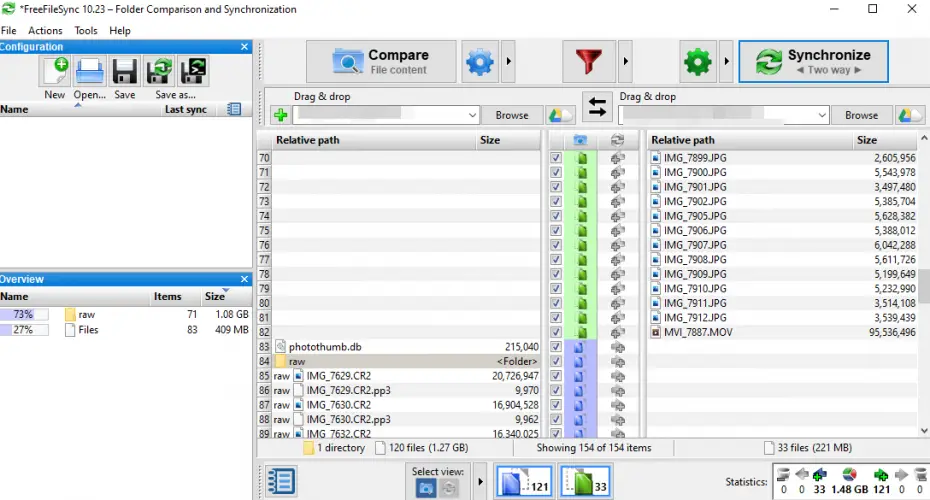
- Descarga y abre FreeFileSync.
- Elige las carpetas que quieres comparar navegando en sus ubicaciones o con la opción de arrastrar y soltar.
- Hacer clic Comparar.
FreeFile Sync es una excelente herramienta para usar si desea compare una carpeta local con Google Drive, o una carpeta local con una carpeta de su servidor FTP recursivamente mediante una conexión FTP o SFTP.
Luego, para copiar de una fuente a otra, haga clic en Sincronizar y elija una de las opciones.
Quizás los mejores son sincronización bidireccional, que voy aidentificar y aplicar cambios en ambos lados, o Espejo, lo que significa que las dos carpetas se convertirán en una copia espejo entre sí.
¿Busca una solución en la nube para almacenar carpetas grandes? Consulta este artículo con algunas recomendaciones.
4. DifExamen
- Descargue y abra ExamDiff.
- En el archivos tabla > seleccionar Comparar.
- Seleccione las carpetas ingresando la ruta del archivo, arrastrando y soltando o navegando.
- Hacer clic Comparar.
Como en las soluciones anteriores, las diferencias llevan un color diferente.
Luego, para sincronizar el contenido, vaya a Editar > Reemplazar bloque en el segundo archivo desde el primero o Editar > Reemplazar bloque en segundo archivo desde el segundo.
ExamDiff también tiene una versión Pro, que es de pago, y que añade la posibilidad de cCompare directorios y archivos binarios, compare una carpeta local con la del servidor FTP utilizando complementos integrados o sincronice archivos y carpetas entre su PC y medios externos.
5. Uso Comandante total
- Descarga y abre Total Commander.
- Desde el Comandos pestaña > hacer clic Sincronizar directorios…
- Marque las casillas para ver las opciones subdirectoriosy por contenido.
- En el Show sección > deshabilitar Igual y habilite los otros tres botones.
- Habilitar el Individual y Duplicados opciones
- Hacer clic Comparar.
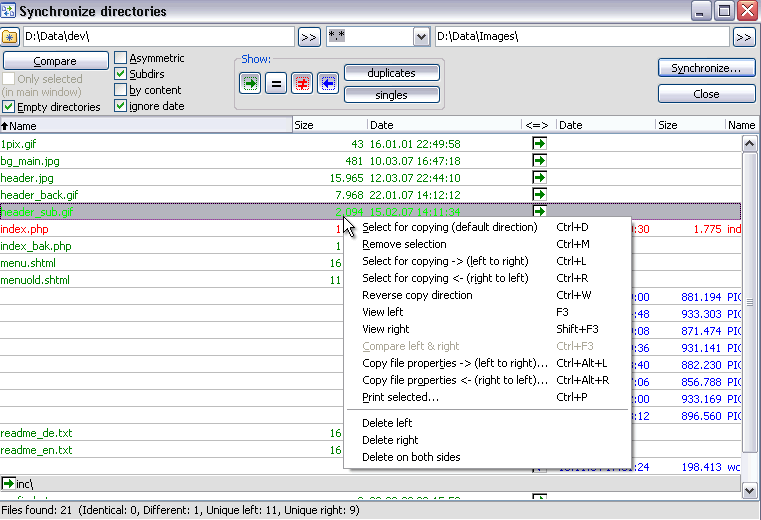
Para sincronizar las dos carpetas, en el ventana de comparación, seleccione los archivos que desea copiar, luego haga clic en la casilla de verificación entre las columnas y haga clic en Sincronizar.
Como se mencionó anteriormente, estas son solo algunas de las herramientas gratuitas disponibles, no una lista exhaustiva. Además, hay más opciones, incluidas herramientas que ofrecen pruebas gratuitas y luego planes pagos.
Si tiene una recomendación para una herramienta similar, escríbanos en la sección de comentarios a continuación.